Как полностью удалить sql server с компьютера
Обновлено: 08.07.2024
Всем привет сегодня хочу рассказать, как правильно удалять Microsoft SQL Server 2012, вроде все тривиально, но такой вопрос мне уже задают не первый раз, и думаю стоит его осветить на данном блоге. Где вам может потребоваться такая задача, простой пример вы арендуете удаленный сервер цоде, по каким-то причинам вы решили от него отказаться и перед тем как его передать вы хотите максимально уничтожить ваше присутствие на нем (если есть доступ к RAID контроллеру через KVM, то лучше через него)
Как полностью удалить sql server с компьютера
Давайте разбираться как полностью удалить sql server с компьютера, логично, что удалять нужно не папку, а с помощью естественно uninstall либо через панель управления-программы и компоненты, либо как я с помощью ccleaner. Почему именно через нее, то потому что удобно и потом сразу можно все хвосты подчистить которые сама Windows не удалит. Выбираем MS SQL и жмем uninstall (деинсталляция). Так же если вы по каким-то причинам не хотите использовать сторонние утилиты, то можете воспользоваться средством Программы и компоненты, идущим в комплекте Windows. Найти его можно в панели управления.
У вас появится окно мастер, в котором жмем удаление.
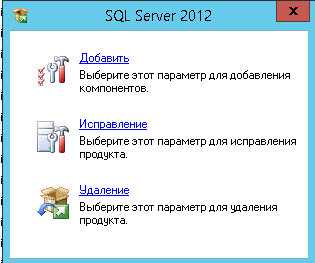
Мастер проверит все ли в порядке для удаления SQL 2012, иногда бывают ситуации, что сервер требует перезагрузки и пока она не произойдет, он не сможет выполнить деинсталляцию ПО.
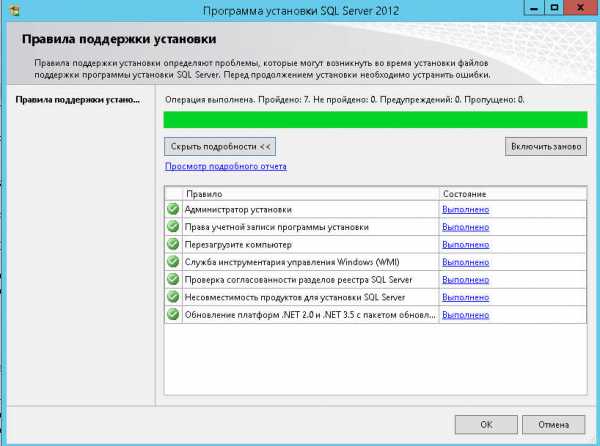
Как удалить SQL Server 2012-03
Теперь выбираем экземпляр для удаления, как его еще называют колейшен.
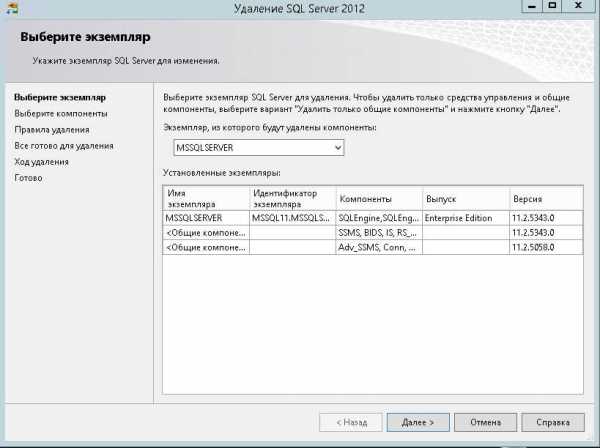
Как удалить SQL Server 2012-04
выбираем компоненты, позволяющие удалить ms sql server. Обратите внимание, что бывают случаи, когда нужно удалить не все компоненты, а только определенные, делается это именно так.
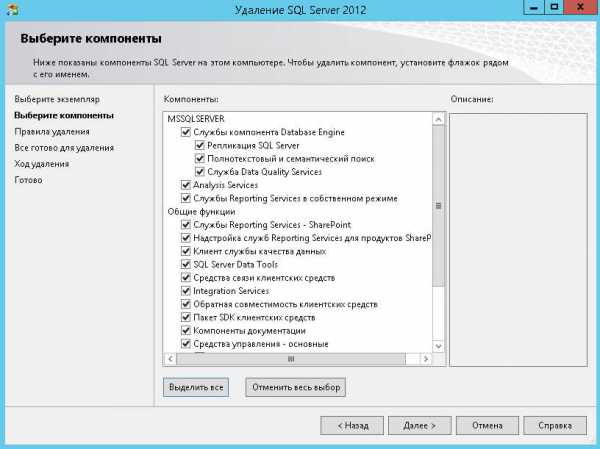
Как удалить SQL Server 2012-05
Далее произойдет проверка правил.
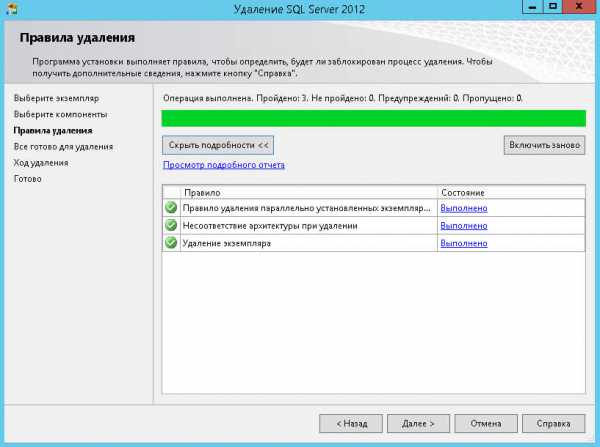
Как удалить SQL Server 2012-06
И жмем последнюю кнопку удалить и запустится процедура деинсталляции.
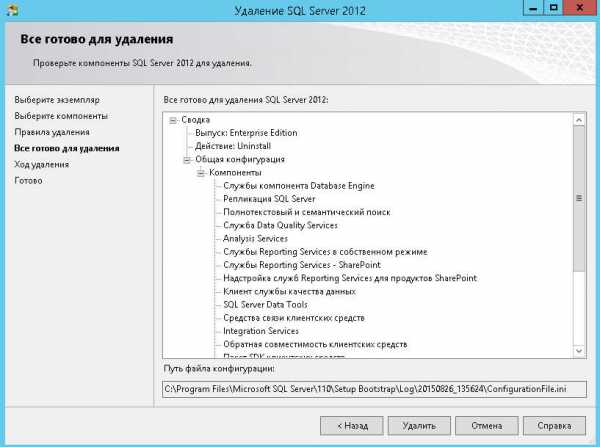
Как удалить SQL Server 2012-07
После не долгого времени видим, что у вас получилось удалить ms sql server, советую перезагрузить сервер и еще раз напоминаю, про ручную очистку утилитой Ccleaner, разделов реестра и пройдитесь утилитой Privazer для очистки остаточного хлама.
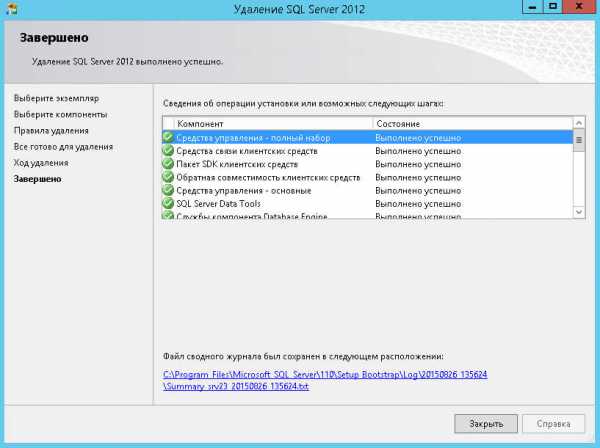
Вот вы и разобрали как полностью удалить sql server с компьютера, другие версии сиквела, сносятся таким же методом.
Удаление компонент MS SQL Server 2012
Может случиться так, что в процессе установки MS SQL Server 2012 были установлены компоненты, необходимость в которых со временем отпала (или были установлены по ошибке). В этом случае, в целях экономии ресурсов сервера эти компоненты можно удалить, оставив только те, которые используются в настоящее время. О том, как удалить ненужные компоненты SQL Server 2012 читайте ниже.
Итак, для запуска программы удаления MS SQL Server 2012 переходим в «Панель управления» (Control Panel) — «Программы» (Programs) — «Программы и компоненты» (Programs and Features). Находим в списке программ позицию «Microsoft SQL Server 2012» установленной разрядности и нажимаем расположенную сверху кнопку «Удалить / Изменить» (Uninstall / Change).

В появившемся окне SQL Server 2012 выбираем пункт «Удаление» (Remove).
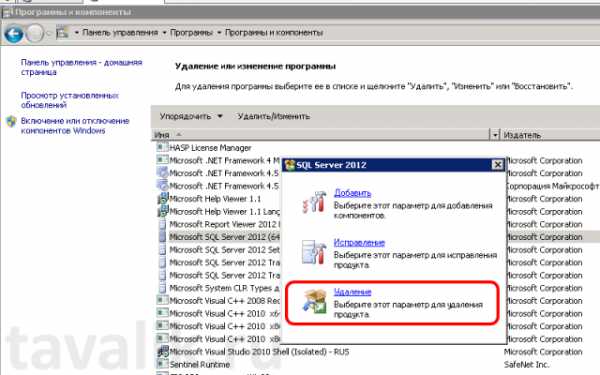
Запуститься утилита проверки правил поддержи установки. Если все требования выполнены, нажимаем «ОК», в противном случае устраняем ошибки и заново запускаем проверку.
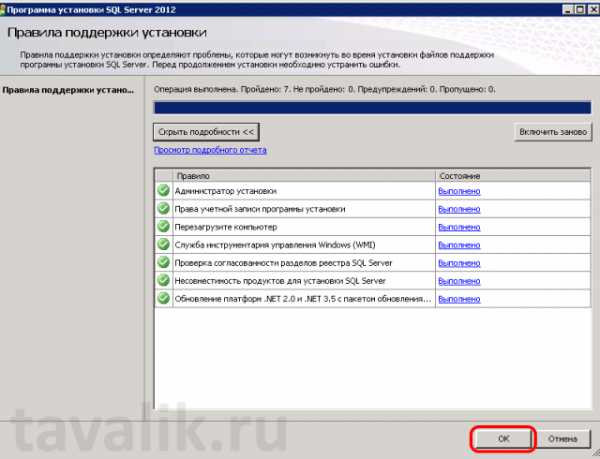
Если на предыдущем шаге не возникло проблем с правилами поддержки установки, запустится программа удаления SQL Server 2012. На первой странице выбираем экземпляр, для которого необходимо удалить компоненты и нажимаем «Далее» (Next).
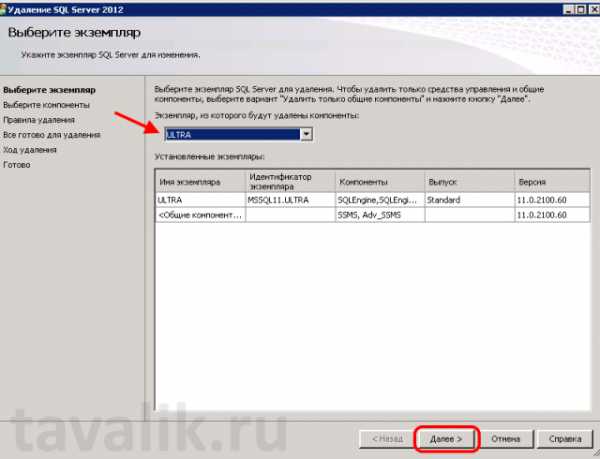
Затем в списке установленных компонент отмечаем те, которые необходимо удалить. В данном примере будут удалены все компоненты кроме Службы Database Engine и полного набора средств управления. Отметив компоненты для удаления нажимаем «Далее» (Next).
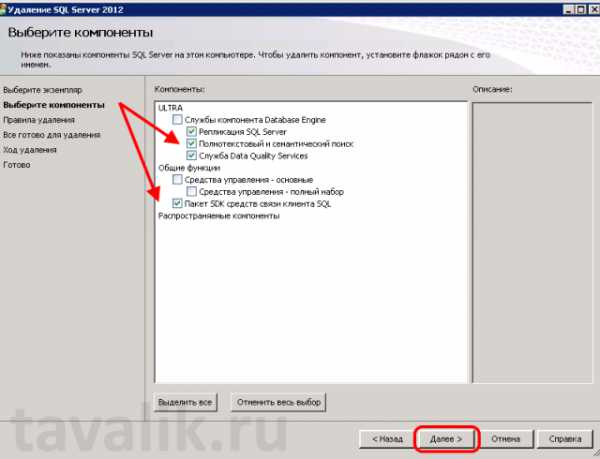
Еще раз запустится проверка правил удаления. Если все требования выполнены нажимаем «Далее» (Next).
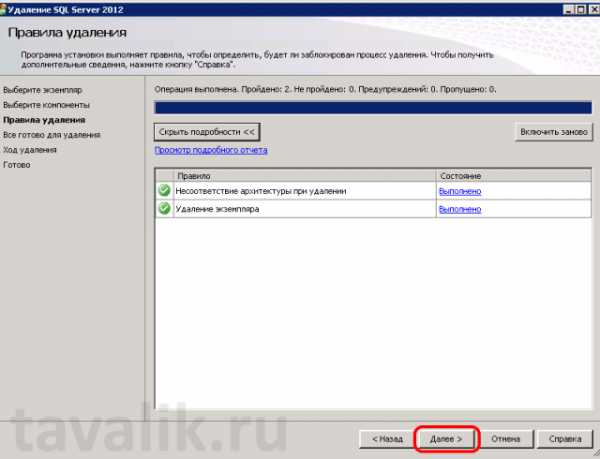
Проверяем список действий, который будет выполнены во время работы мастера и нажимаем «Удалить» (Remove).
Внимание! Перед началом работы программы удаления, имеющиеся службы SQL Server будут остановлены, а после завершения работы мастера оставшиеся службы будут вновь запущены.
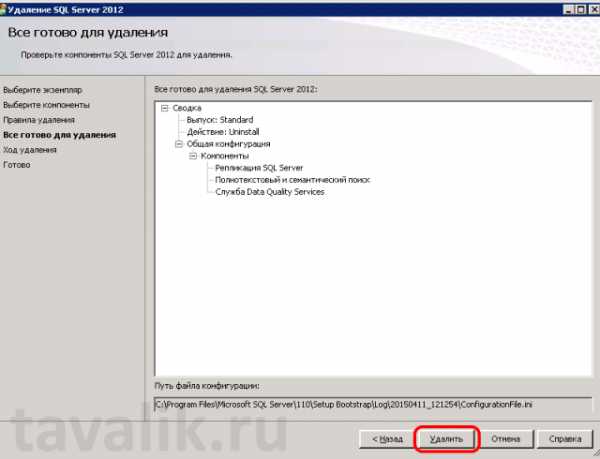
Просматриваем лог работы мастера, и, убедившись, что все компоненты удалены, завершаем работу программы с помощью кнопки «Закрыть» (Close).
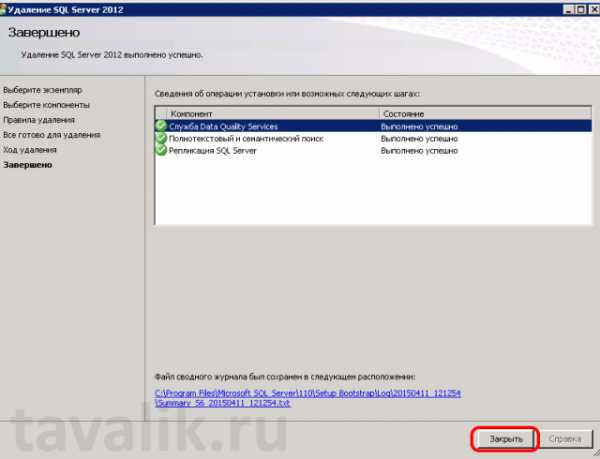
Запись опубликована в рубрике Microsoft SQL Server 2012 с метками SQL. Добавьте в закладки постоянную ссылку.
Удаление существующего экземпляра SQL Server (программа установки)
В данной статье описан процесс удаления изолированного экземпляра SQL Server. Шаги, перечисленные в этом разделе, помогут подготовить систему для повторной установки SQL Server.
Удаление экземпляра SQL Server должно производиться локальным администратором, имеющим разрешение на вход в систему в качестве службы.
Перед удалением SQL Server необходимо учесть следующие обстоятельства.
Прежде чем производить удаление компонентов SQL Server с компьютера, на котором установлен минимально необходимый объем оперативной памяти, необходимо удостовериться, что файл подкачки имеет достаточный размер. Он должен вдвое превышать размер физической памяти. Нехватка виртуальной памяти может привести к неполному удалению SQL Server.
Если существует несколько экземпляров SQL Server 2012, браузер SQL Server будет автоматически удален при удалении последнего экземпляра SQL Server 2012.
Однако, если после удаления последнего экземпляра SQL Server 2012 в системе остался экземпляр SQL Server 2005, то браузер SQL Server остается установленным для использования при соединении с экземпляром SQL Server 2005. Можно оставить браузер SQL Server, установленный с SQL Server 2005, и он будет работать правильно.
Если необходимо удалить все компоненты SQL Server 2012, необходимо вручную удалить браузер SQL Server из списка Программы и компоненты в оснастке Панель управления. Если при удалении браузера SQL Server существует экземпляр SQL Server 2005, то подключение к SQL Server 2005 может оказаться невозможным. В данной ситуации можно переустановить обозреватель SQL Server одним из следующих способов.
Исправьте экземпляр SQL Server 2005 с помощью средства Программы на панели управления.
Установите экземпляр компонента Database Engine или службы Analysis Services SQL Server 2005.
Резервное копирование данных. Хотя это не является обязательным действием, могут быть базы данных, которые нужно сохранить в текущем состоянии. Кроме того, может потребоваться сохранить изменения, внесенные в системные базы данных. В этих случаях перед удалением SQL Server необходимо создать резервную копию данных. В качестве альтернативного решения можно сохранить копию файлов данных и файлов журналов в папке с именем, отличным от MSSQL. Папка MSSQL будет удалена в ходе удаления SQL Server.
Необходимо сохранить следующие файлы баз данных.
ReportServer[$ИмяЭкземпляра] (база данных по умолчанию для служб Службы Reporting Services)
ReportServer[$ИмяЭкземпляра]TempDB (временная база данных по умолчанию для служб Службы Reporting Services)
Удаление локальных групп безопасности . Перед удалением SQL Server удалите локальные группы безопасности для компонентов SQL Server.
Остановите все службы SQL Server. Перед удалением компонентов SQL Server рекомендуется остановить все службы SQL Server. Наличие активных соединений может помешать удалению компонентов.
Выбор учетной записи с необходимыми разрешениями. Выполните вход на сервер с учетной записью службы SQL Server или с учетной записью, обладающей аналогичным набором разрешений. Например, можно войти на сервер с учетной записью, входящей в локальную группу администраторов.
Чтобы начать процесс удаления, откройте панель управления и выберите Установка и удаление программ.
Щелкните правой кнопкой Microsoft SQL Server 2012 и выберите Удалить. Затем нажмите Удалить. Будет запущен мастер установки SQL Server.
Для проверки конфигурации компьютера будут выполнены правила поддержки установки. Чтобы продолжить, нажмите кнопку Далее.
На странице «Выбор экземпляра» воспользуйтесь раскрывающимся списком, чтобы указать удаляемый экземпляр SQL Server, или укажите параметр для удаления только общих компонентов и средств управления SQL Server. Чтобы продолжить, нажмите кнопку Далее.
На странице «Выбор компонентов» укажите компоненты, которые нужно удалить из указанного экземпляра SQL Server.
Для проверки успешного завершения операции запустятся правила удаления.
На странице Все готово для удаления просмотрите список компонентов и функций, подлежащих удалению. Чтобы начать удаление, нажмите кнопку Удалить.
Сразу же после удаления последнего экземпляра SQL Server 2012 другие программы, связанные с SQL Server 2012, все еще будут видны в списке программ страницы Установка и удаление программ. Однако, если закрыть страницу Установка и удаление программ, при последующем открытии Установка и удаление программ список будет обновлен и будет содержать только установленные программы.
Как удалить существующий экземпляр SQL Server (программа установки)
В данной статье описан процесс удаления изолированного экземпляра SQL Server вручную. Шаги, перечисленные в этом разделе, помогут подготовить систему для повторной установки SQL Server.
Обслуживание или обновление экземпляра SQL Server должно производиться локальным администратором, имеющим разрешение на вход в систему в качестве службы.
Перед удалением SQL Server следует учесть следующие обстоятельства.
Удаление SQL Server рекомендуется производить при помощи средства Установка и удаление программ на панели управления.
Если на компьютере работают несколько версий SQL Server, то Enterprise Manager и другие программы, зависящие от объектов SQL-DMO, могут оказаться отключенными. Это может произойти в следующих ситуациях.
Параллельная установка экземпляров SQL Server 2008, SQL Server 2000 или SQL Server 7.0, когда был удален один или несколько экземпляров.
Параллельная установка SQL Server 2000 с SQL Server 2008, при которой SQL Server 2000 был установлен после SQL Server 2008.
Эта проблема вызвана удалением регистрации COM-библиотеки SQL Server SQL-DMO. Чтобы восстановить работу программы Enterprise Manager и других программ, зависящих от объектов SQL-DMO, зарегистрируйте COM-библиотеку, введя команду regsvr32.exe sqldmo.dll в командной строке. Дополнительные сведения см. в разделе Устранение неполадок при установке SQL Server.
Прежде чем производить удаление компонентов SQL Server с компьютера, на котором установлен минимально необходимый объем оперативной памяти, необходимо удостовериться, что файл подкачки имеет достаточный размер. Он должен вдвое превышать размер физической памяти. Нехватка виртуальной памяти может привести к неполному удалению SQL Server.
В SQL Server 2005 установка обозревателя SQL Server производилась вместе с компонентом Database Engine или службами Analysis Services. В SQL Server 2008 обозреватель SQL Server имеет отдельную программу установки, которая запускается автоматически при установке компонента Database Engine или служб Analysis Services. Если существует несколько экземпляров SQL Server 2008, обозреватель SQL Server будет автоматически удален при удалении последнего экземпляра SQL Server 2008.
Если в системе, где установлен один или несколько экземпляров SQL Server 2008, также установлен SQL Server 2005, то обозреватель SQL Server 2008 не удаляется автоматически при удалении последнего экземпляра SQL Server 2008. Обозреватель SQL Server, установленный в составе SQL Server 2008, остается в системе для обеспечения поддержки соединения с экземпляром SQL Server 2005. Его можно оставить для работы с SQL Server 2005, и он будет правильно функционировать.
Чтобы удалить все компоненты SQL Server 2008, необходимо вручную удалить обозреватель SQL Server из списка Программы и компоненты в оснастке Панель управления. Если при удалении обозревателя SQL Server 2008 существует именованный экземпляр SQL Server 2005, то обмен данными с SQL Server 2005 может оказаться невозможным. В данной ситуации можно переустановить обозреватель SQL Server одним из следующих способов.
Исправьте экземпляр SQL Server 2005 с помощью средства Программы и компоненты в оснастке Панель управления.
Установите экземпляр компонента Database Engine или службы Analysis Services SQL Server 2005.
Перед удалением SQL Server выполните следующие шаги.
Создание резервных копий данных. Возможно, имеются базы данных, которые нужно сохранить в текущем состоянии. Кроме того, может потребоваться сохранить изменения, внесенные в системные базы данных. В этих случаях перед удалением SQL Server необходимо создать резервную копию данных. В качестве альтернативного решения можно сохранить копию файлов данных и файлов журналов в папке с именем, отличным от MSSQL. Папка MSSQL будет удалена в ходе удаления SQL Server.
Необходимо сохранить следующие файлы баз данных, которые устанавливаются вместе с SQL Server:
В сегодняшней заметке я в первую очередь для себя разберу как деинсталлировать сервис организации Базы Данных установленный ранее по заметке, сейчас задача в следующем — проработать шаги посредством которых можно деинсталлировать все компоненты установки. Данные компоненты перечислены в оснастке «Установка и Удаление программ» на операционной системе Windows Server 2008 R2 Enterprise.

Ниже шаги по удалению:

Ну что ж, тогда на очереди:
Microsoft SQL Server 2008 R2 (64-bit) — Uninstall — Remove, далее в окне мастера:
Setup Support Rules — нажимаю Ok, после в окне выбора установленного экземпляра: Select Instance выбираю MSSQLSERVER и нажимаю Next

Следом отмечаю все компоненты (Select Features) которые в моем случае были установлены нажатием кнопки Select All → Next
В окне: Removal Rules → нажимаю Next
на последний запрос, а действительно ли нужно удалить все от SQL Server 2008 R2 в мастере (Ready to Remove) нажимаю Remove и ожидаю…
В окне: Complete (Your SQL Server 2008 R2 removal completed successfully) нажимаем Close
Теперь Удаляем все там же находясь в «Program and Features» оставшиеся компоненты:
После запускаю командную строку с правами Администратора и:
C:\Windows\system32>rmdir /S /Q "c:\Program Files\Microsoft SQL Server"
C:\Windows\system32>rmdir /S /Q "c:\Program Files (x86)\Microsoft SQL Server"
C:\Windows\system32>rmdir /S /Q "c:\ProgramData\Microsoft\Microsoft SQL Server"
C:\Windows\system32>rmdir /S /Q "%userprofile%\AppData\Roaming\Microsoft\Microsoft SQL Server"
C:\Windows\system32>rmdir /S /Q "%userprofile%\AppData\Local\Microsoft\Microsoft SQL Server"
После перезагружаю систему.
В этой статье описывается процесс, обеспечивающий удаление SQL Server в Windows. Перечисленные шаги подготовят операционную систему к повторной установке и избавят от возможных проблем, связанных с неполным удалением предыдущей версии.
SQL Server от корпорации Microsoft (MSSQL) служит для управления реляционными базами данных и основана на языке запросов T-SQL. Это популярная СУБД, используемая для работы с базами разных размеров: как персональных, так и крупных масштаба предприятия.
Необходимость в удалении возникает у пользователя в разных ситуациях: 1) иногда продукт, установленный на компьютер, активно не используется. Тогда его лучше удалить, заодно и очистив реестр от остаточных файлов. В обратном случае можно столкнуться с нарушением безопасности и ухудшением производительности (существуют специальные троянские программы, способные передавать запросы в командный центр Microsoft SQL). Удалять неиспользуемые программы — это в любом случае хорошая практика; 2) СУБД, установленная на компьютер, не соответствует требованиям пользователя (устарела и т. д). Перед установкой другой версии важно почистить операционную систему от остаточных компонентов. В результате удалённая MS SQL не станет оказывать влияния на новую СУБД, что обеспечит её корректную работу.
Рекомендации и примечания
Для удаления используются средства, встроенные в программу установки. Стоит отметить следующее: • удаление должен выполнять администратор, который имеет разрешение на вход в операционную систему; • когда на компьютере установлен минимальный объём физической памяти из требуемого, нужно увеличить размер файла подкачки в два раза. Это важный момент, ведь в случае нехватки физической памяти, удаление SQL Server будет неполным со всеми вытекающими отсюда последствиями; • если в системе есть несколько экземпляров SQL Server, то служба браузера удалится лишь после удаления последнего из них. Однако службу браузера можно деинсталлировать вручную самому, используя панель управления Windows (раздел «Программы и компоненты»); • в процессе деинсталляции также удаляются и файлы данных tempdb (они добавляются при установке). Файлы с именем, которое удовлетворяет шаблону tempdb_mssql_*.ndf, удаляются лишь при их наличии в каталоге системной БД.
Подготовка к деинсталляции
Перед тем, как запустить процесс Delete, рекомендуется: 1.Выполнить резервное копирование данных. Можно создать полные копии всех БД или вручную скопировать файлы MDF и LDF, перенеся их в нужную директорию. Следует учитывать, что БД master содержит всю информацию на уровне системы для сервера, а msdb включает сведения о заданиях агента SQL Server, а также планы обслуживания и журнал резервного копирования.

Какие файлы SQL Server нужно сохранить: БД ReportServer являются частью службы SQL Server Reporting Services.
2.Остановить все службы SQL Server. Это нужно сделать до начала деинсталляции. Если будут присутствовать активные соединения, это может помешать деинсталляции некоторых компонентов.
3.Выбрать учётную запись с соответствующими разрешениями. Можно выполнить вход на сервер под учётной записью, которая входит в группу администраторов.
Удаление SQL Server в Windows 10 и 2016+
Чтобы деинсталлировать SQL Server из операционной системы Windows 10, а также Windows Server 2016/2019 и далее, нужно выполнить ряд действий: 1. Для начала процесса следует перейти в «Параметры» (меню «Пуск»), после чего выбрать «Приложения».
2. В поле поиска вводится sql. 3. Выбирается Microsoft SQL Server нужной версии и разрядности. Это может выглядеть так: Microsoft SQL Server 2014 (32-bit). 4. Выбирается «Удалить». 5. Теперь следует нажать на кнопку «Remove», которая находится в диалоговом всплывающем окне SQL Server. Произойдёт запуск мастера установки SQL Server. 6. На странице «Выбор экземпляра» следует воспользоваться раскрывающимся перечнем, что позволит указать удаляемый экземпляр SQL Server либо указать параметр для удаления средств управления SQL Server и общих компонентов. Для продолжения администратору надо нажать кнопку «Далее». 7. Появится страница «Выбор компонентов», где следует указать те компоненты, которые следует деинсталлировать из ранее указанной версии. 8. Когда появится страница «Все готово», надо просмотреть список функций и компонентов, которые подлежат деинсталляции, а потом нажать кнопку «Удалить» для запуска процесса. 9. Останется обновить окно «Приложения и компоненты». Удалённая версия MS SQL Server будет отсутствовать. Если какие-то компоненты SQL Server всё еще отображаются, их можно удалить из этого окна вручную.
Если что-то пойдёт не так
Несмотря на правильное выполнение вышеописанных шагов, что-то может пойдёт не так. Для установления причины сбоя рекомендуется изучить: — файлы журнала установки SQL Server; — статью из соответствующей базы знаний. Статья посвящена SQL Server 2008, однако описываемая методология подходит и для других версий SQL Server.

Всем привет сегодня хочу рассказать, как правильно удалять Microsoft SQL Server 2012, вроде все тривиально, но такой вопрос мне уже задают не первый раз, и думаю стоит его осветить на данном блоге. Где вам может потребоваться такая задача, простой пример вы арендуете удаленный сервер цоде, по каким-то причинам вы решили от него отказаться и перед тем как его передать вы хотите максимально уничтожить ваше присутствие на нем (если есть доступ к RAID контроллеру через KVM, то лучше через него)
Как полностью удалить sql server с компьютера
Давайте разбираться как полностью удалить sql server с компьютера, логично, что удалять нужно не папку, а с помощью естественно uninstall либо через панель управления-программы и компоненты, либо как я с помощью ccleaner. Почему именно через нее, то потому что удобно и потом сразу можно все хвосты подчистить которые сама Windows не удалит. Выбираем MS SQL и жмем uninstall (деинсталляция). Так же если вы по каким-то причинам не хотите использовать сторонние утилиты, то можете воспользоваться средством Программы и компоненты, идущим в комплекте Windows. Найти его можно в панели управления.

У вас появится окно мастер, в котором жмем удаление.
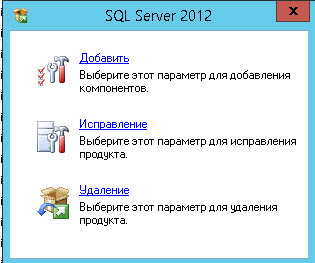
Мастер проверит все ли в порядке для удаления SQL 2012, иногда бывают ситуации, что сервер требует перезагрузки и пока она не произойдет, он не сможет выполнить деинсталляцию ПО.
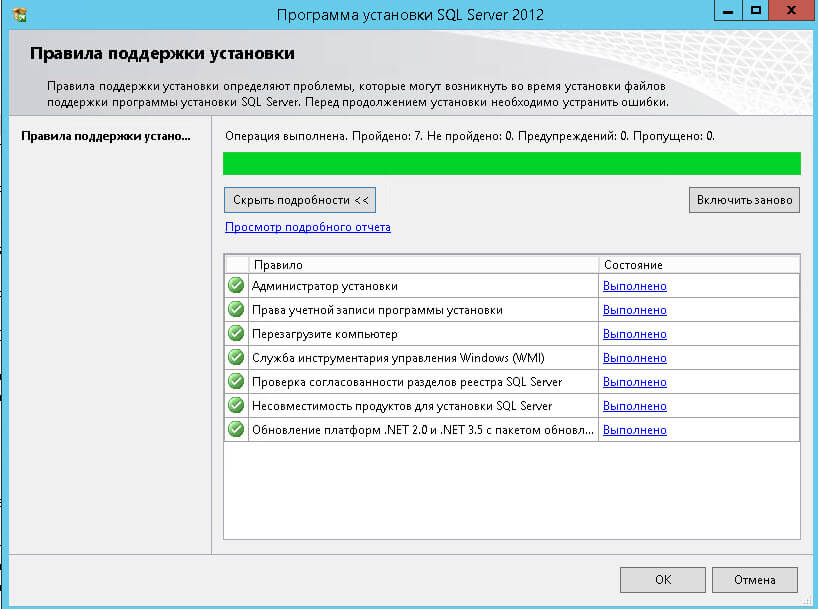
Как удалить SQL Server 2012-03
Теперь выбираем экземпляр для удаления, как его еще называют колейшен.

Как удалить SQL Server 2012-04
выбираем компоненты, позволяющие удалить ms sql server. Обратите внимание, что бывают случаи, когда нужно удалить не все компоненты, а только определенные, делается это именно так.
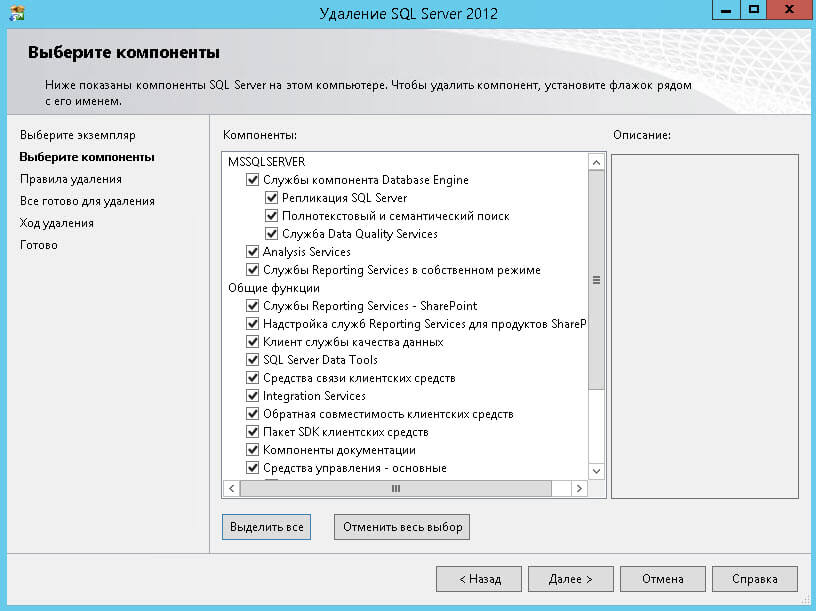
Как удалить SQL Server 2012-05
Далее произойдет проверка правил.
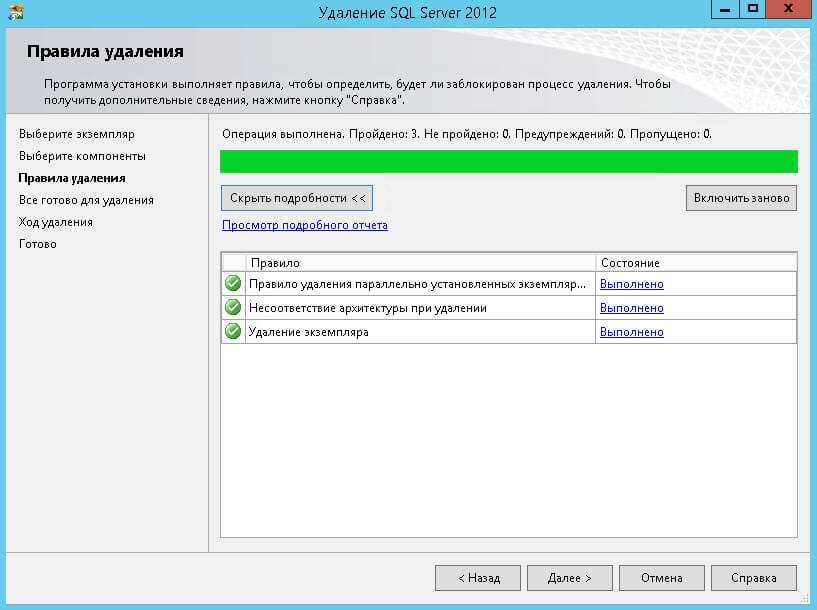
Как удалить SQL Server 2012-06
И жмем последнюю кнопку удалить и запустится процедура деинсталляции.
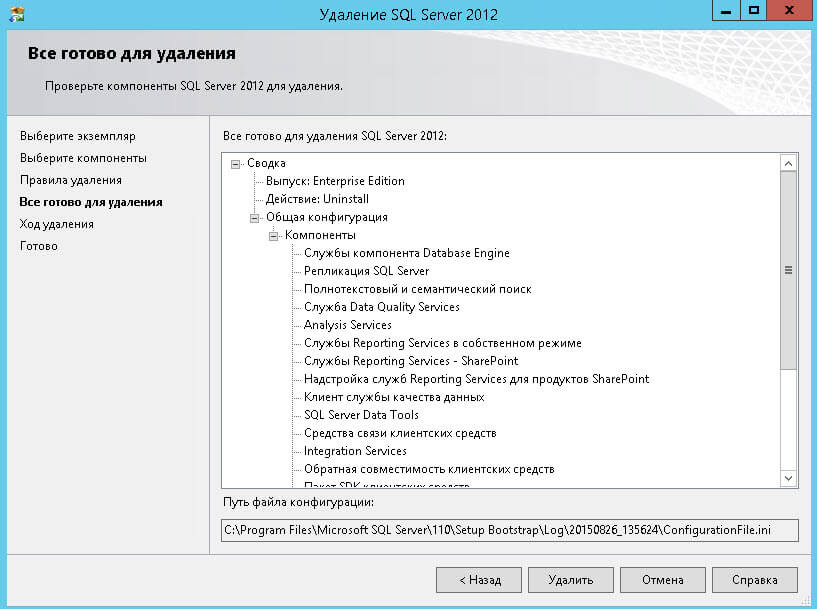
Как удалить SQL Server 2012-07
После не долгого времени видим, что у вас получилось удалить ms sql server, советую перезагрузить сервер и еще раз напоминаю, про ручную очистку утилитой Ccleaner, разделов реестра и пройдитесь утилитой Privazer для очистки остаточного хлама.
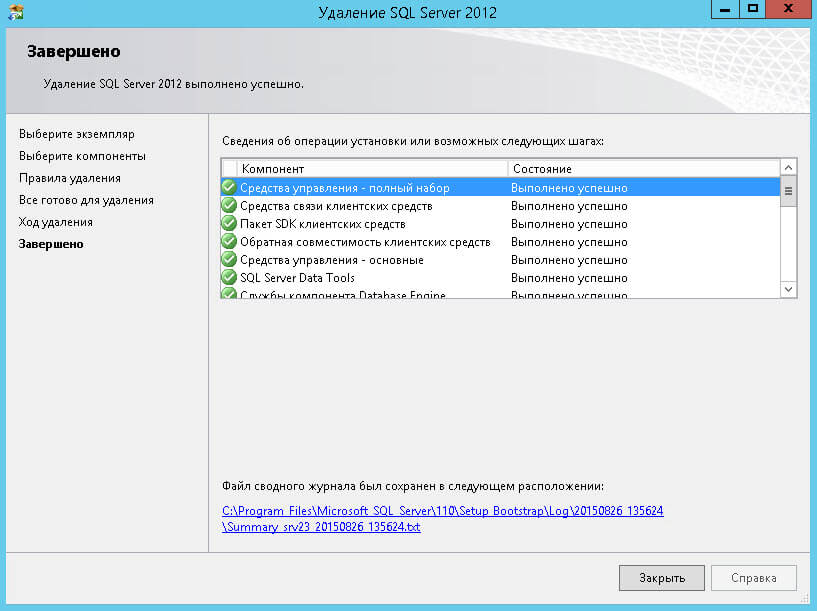
Вот вы и разобрали как полностью удалить sql server с компьютера, другие версии сиквела, сносятся таким же методом.
Читайте также:

